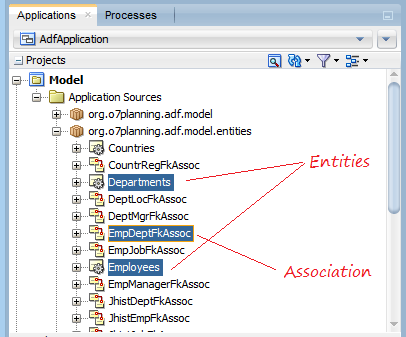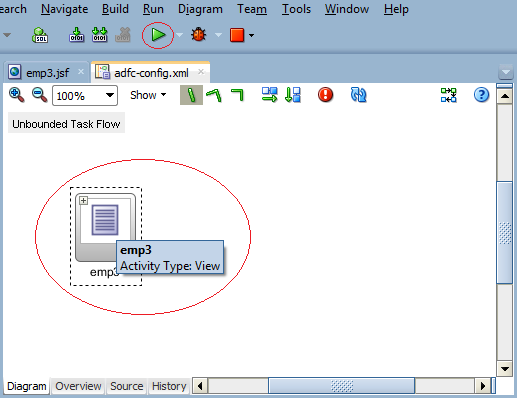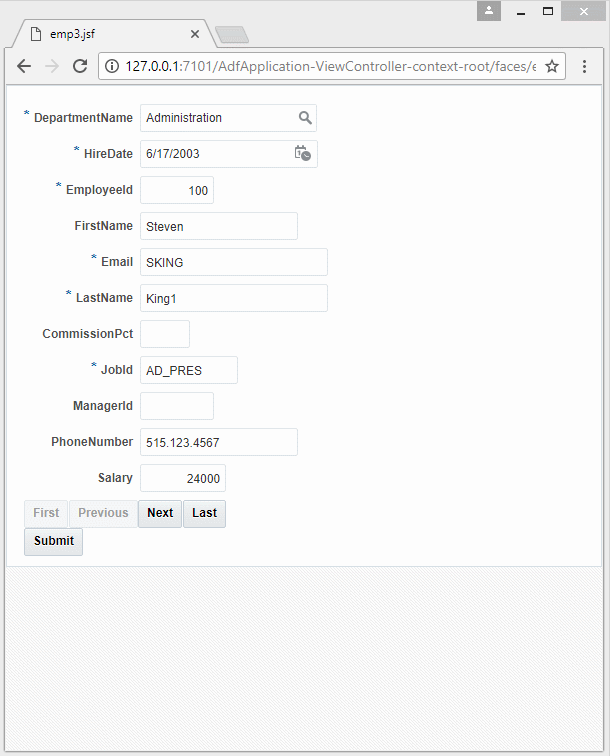Создание LOV (List Of Values) в Oracle ADF BC
1. Цель руководства
В данном руководстве я покажу вам как создать и использовать LOV (List Of Values) в приложении Oracle ADF.
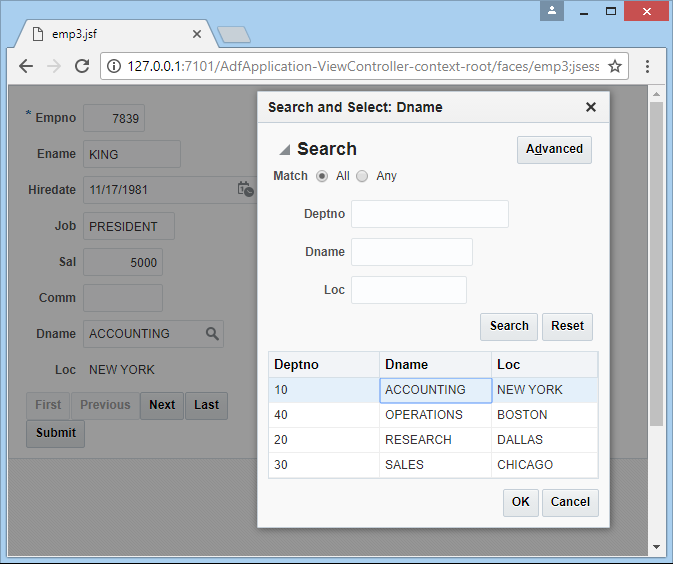
Например вы создаете ADF Form, чтобы ввести информацию персонала. Информацию персонала включает: полное имя, зарплата, отдел,.. информация отдела будет выбрана с помощью LOV (List Of Values), как в изображении ниже:
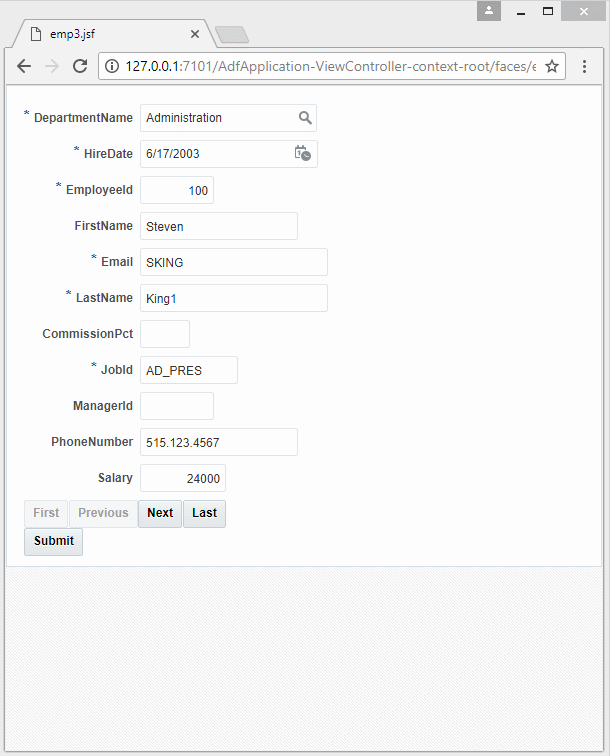
2. Создать приложение
Для начала вам нужно создать приложение ADF Fusion, с базовыми настройками.
- Создать приложение "ADF Fusion Web Application".
- Подключить к базе данных.
- Создать Application Module.
- Создать Entity Object.
- Создать View Object по умолчанию.
Вы можете просмотреть инструкции ниже:
После шагов выше у вас будет приложение, как в изображении ниже:
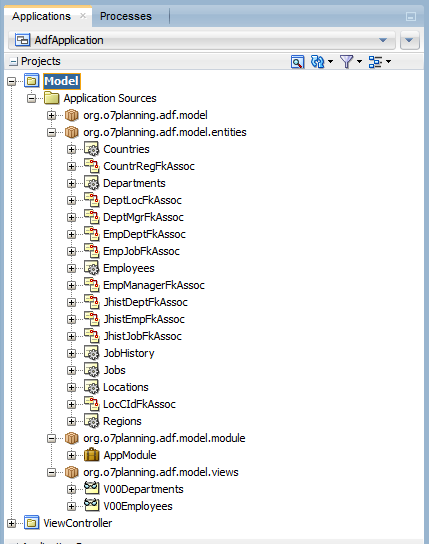
3. Использование ADF Model Tester
ADF Model Tester это готовый инструмент на ADF, который помогает вам тестировать View Object. В данной статье я использую его для теста View Object после каждой конфигурации View Object.
Например вы хотите тестировать V00Employees (View Object).
Примечание: Чтобы тестировать, V00Employees (View Object) должен быть зарегистрирован с Application Module.
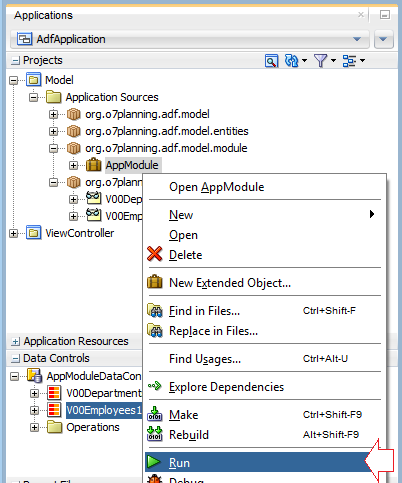
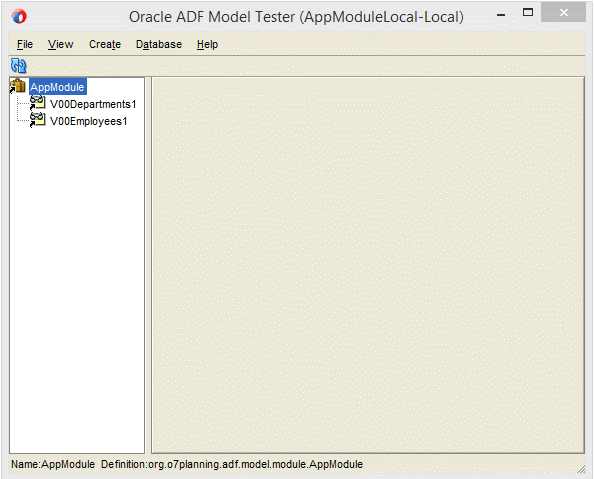
4. Создать View Object на основании 2 Entity Object
Создать View Object с названием V03Employees основываясь на 2 Entity Object - это Employees и Departments.
Примечание: 2 Entity Object: Employees и Departments уже имеют связь между собой с помощью ассоциации (Association), это понятие соответствующее с понятием Foreign Key в Database.
На JDeveloper выбрать:
- File/New/From Gallery
- >> Bussiness Tier/ADF Bussiness Components/View Object
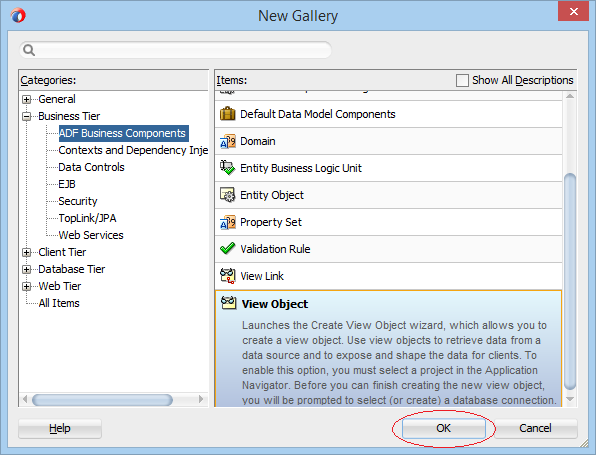
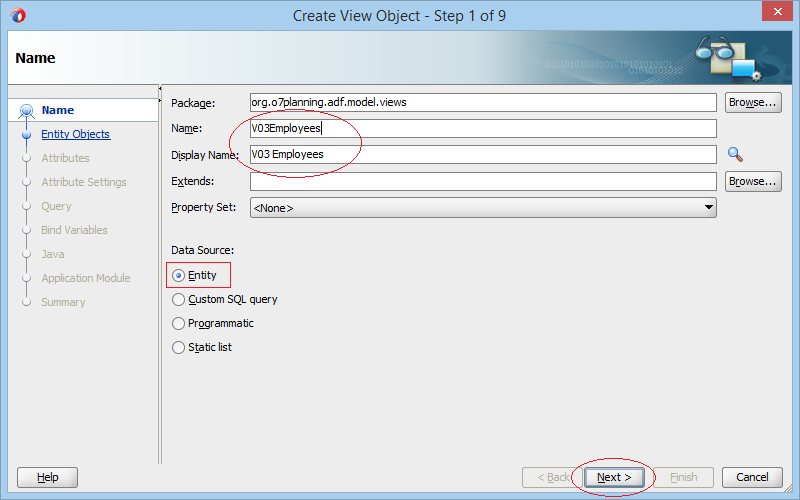
Выбрать Employees (Entity Object):
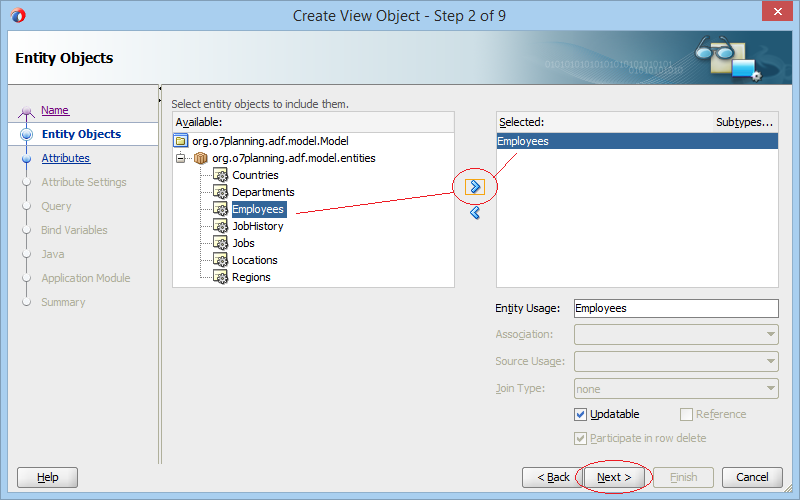
Далее выберите Departments (Entity Object):
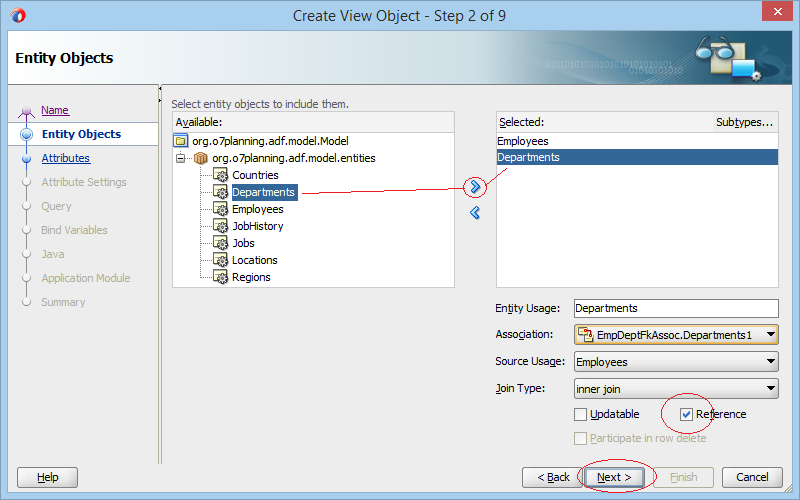
Выбрать столбцы для View Object которые вы создаете, это столбцы от 2 Entity Object (Empoyees & Departments).
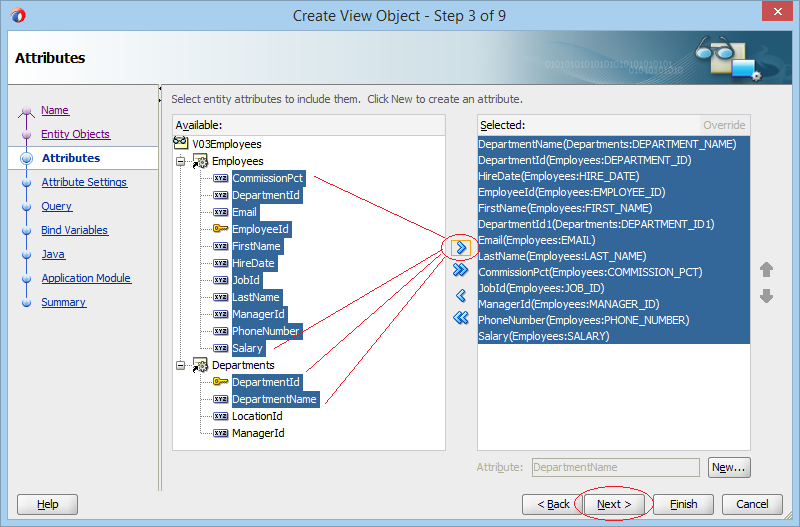
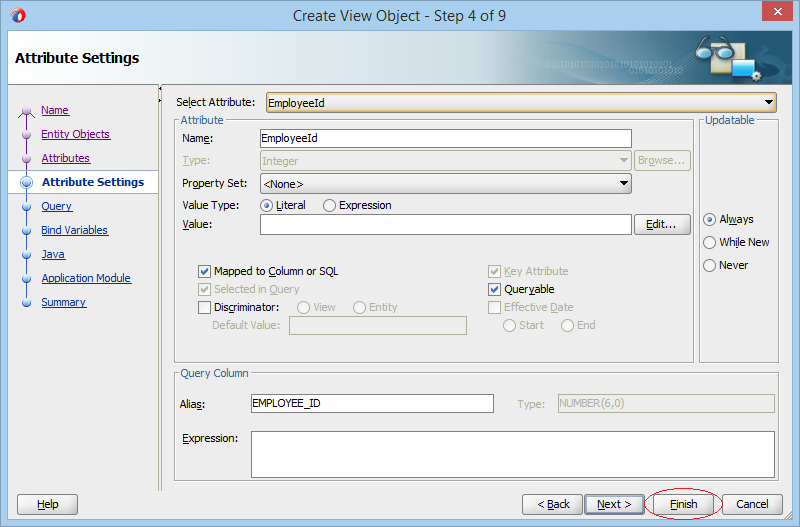
V03Employees (View Object) создан:
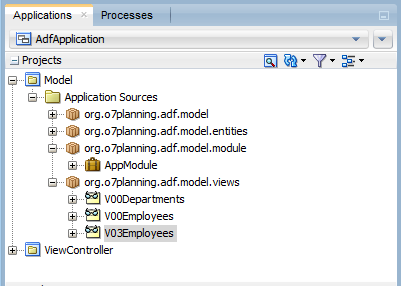
Далее, вам нужно зарегистрировать View Object который вы создали с Application Module:
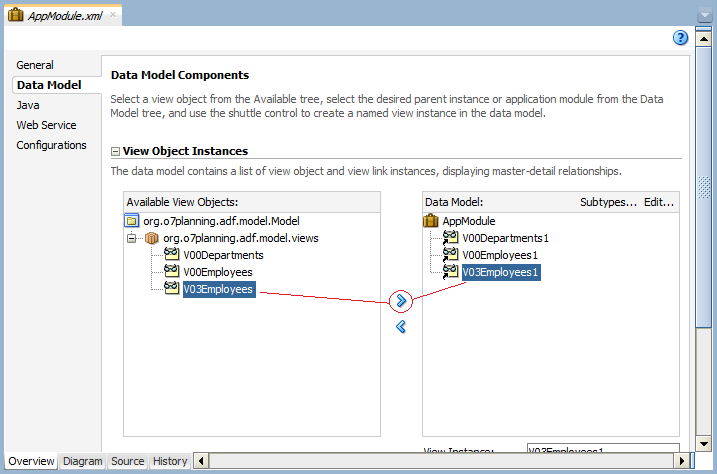
Вы видите этот View Object на Data Controls.
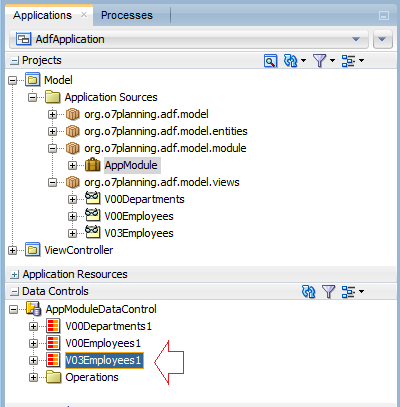
5. Создать LOV View Object
На JDeveloper выбрать:
- File/New/From Gallery
- >> Bussiness Tier/ADF Bussiness Components/View Object
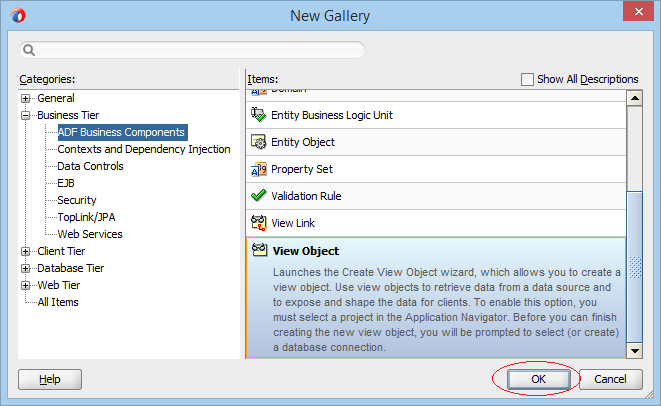
Введите:
- Package: org.o7planning.adf.model.lovviews
- Name: LOVDepartments
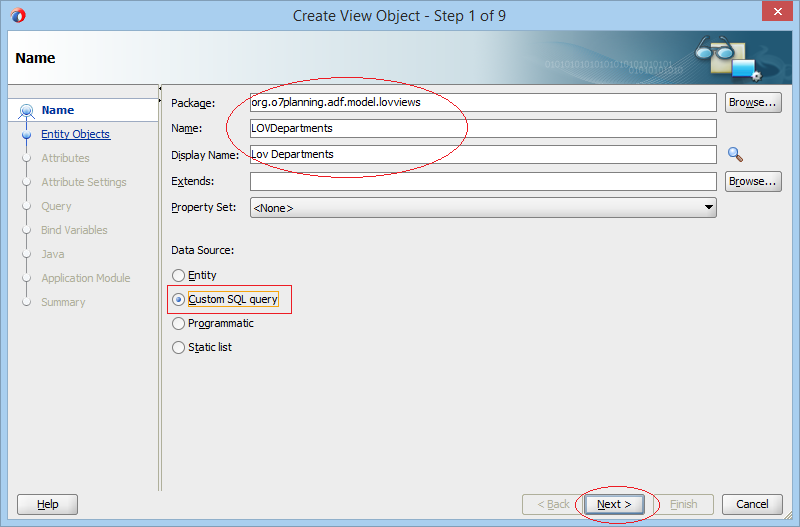
Select d.Department_Id
,d.Department_Name
,Loc.City
From Departments d
,Locations Loc
Where d.Location_Id = Loc.Location_Id(+)
Order By d.Department_Name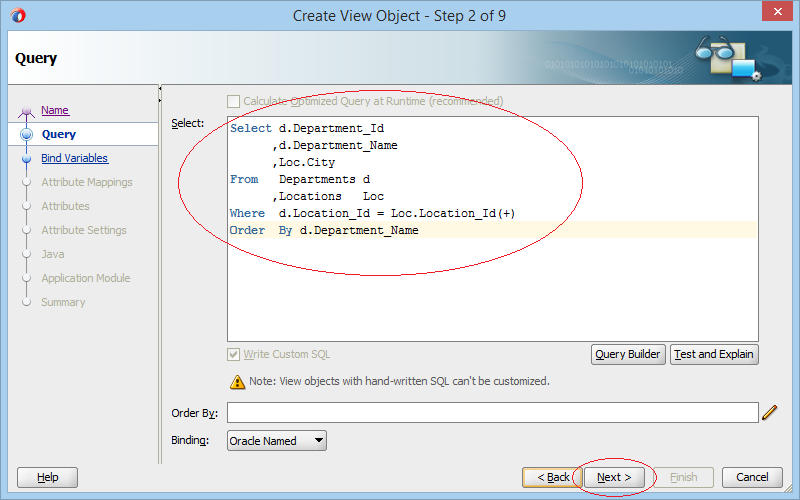
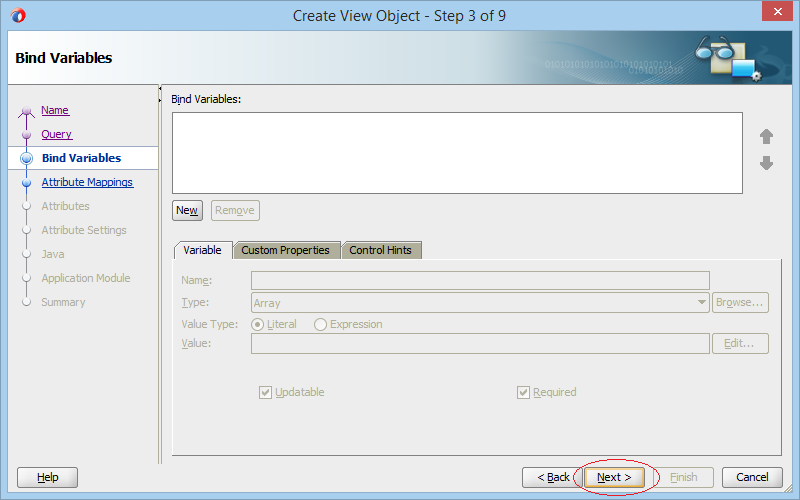
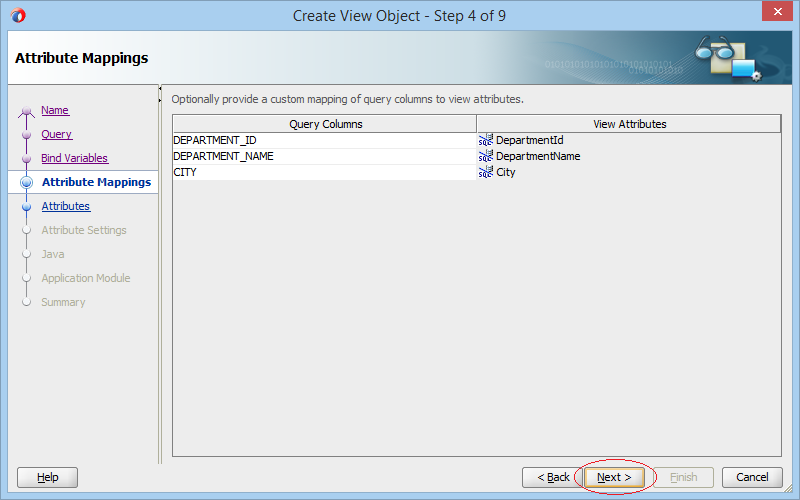
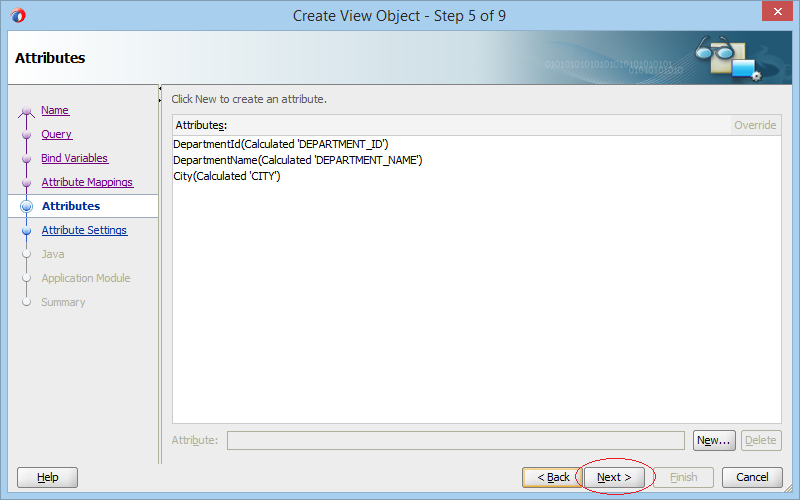
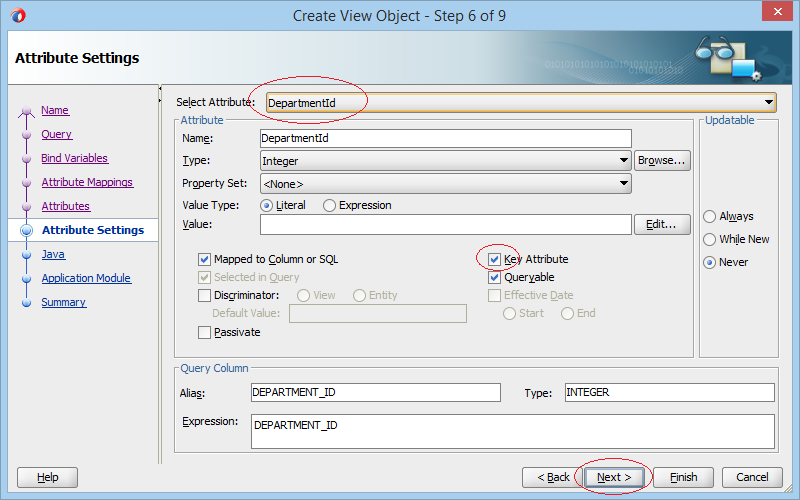
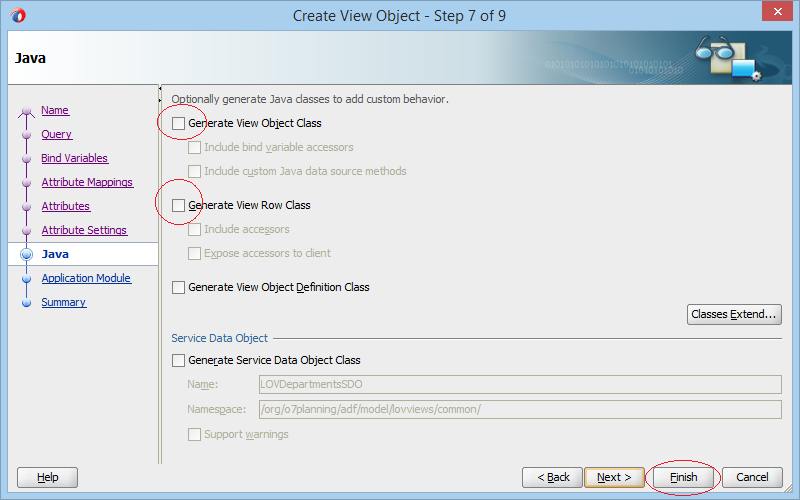
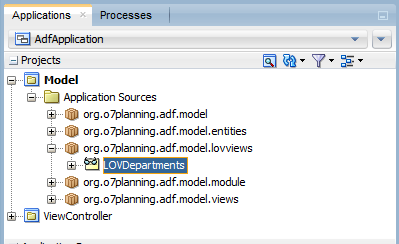
6. Создать UI Hints для View Object
Инструмент ADF (ADF Tool) помогает вам создать части веб страницы (ADF Form, ADF Table, ...) легким способом, перетаскивая View Object в экран дизайна. Но вам нужно настроить подсказки для ADF Tool.
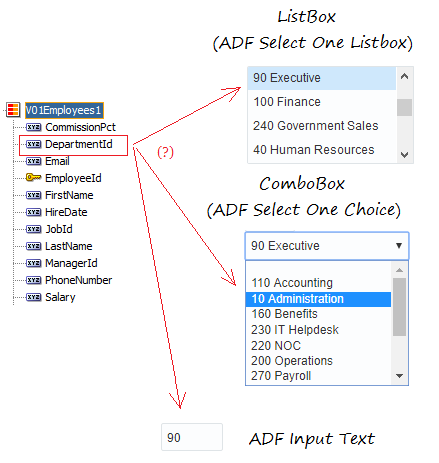
Department_Id это главный столбец (Primary Key Column) таблицы DEPARTMENTS. При создании нового сотрудника (Таблица EMPLOYEES),пользователь должен выбрать отдел для этого сотрудника из LOV (List Of Values).
Откройте V03Employees (View Object):
Выберие атрибут (Attribute) DepartmentName и создайте для него "List Of Values".
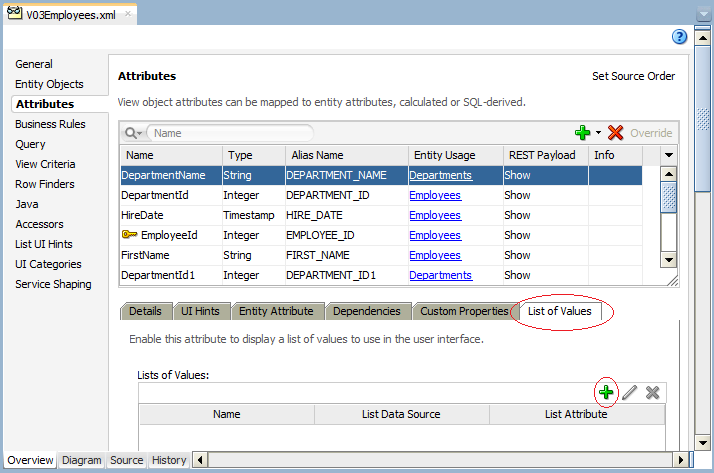
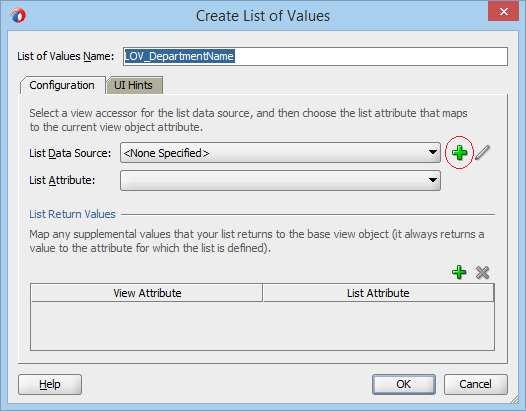
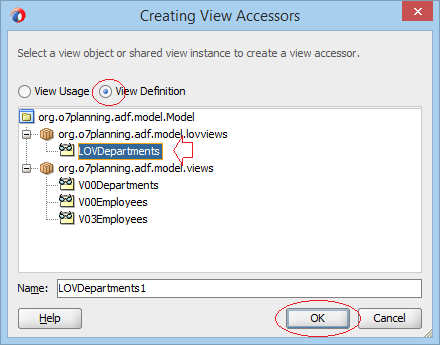
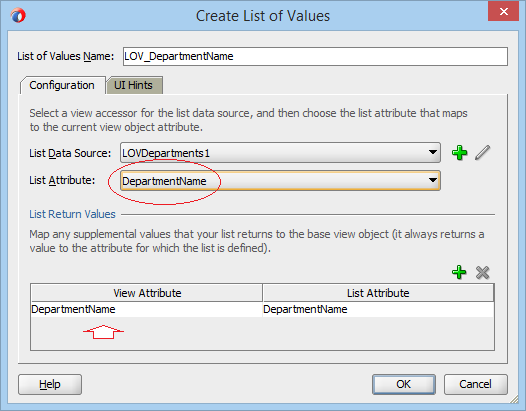
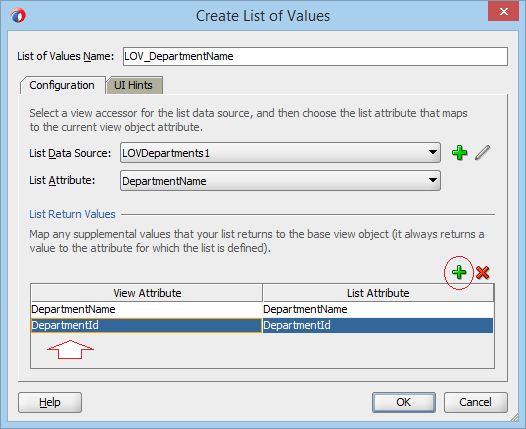
Передать TAB - UI Hints:
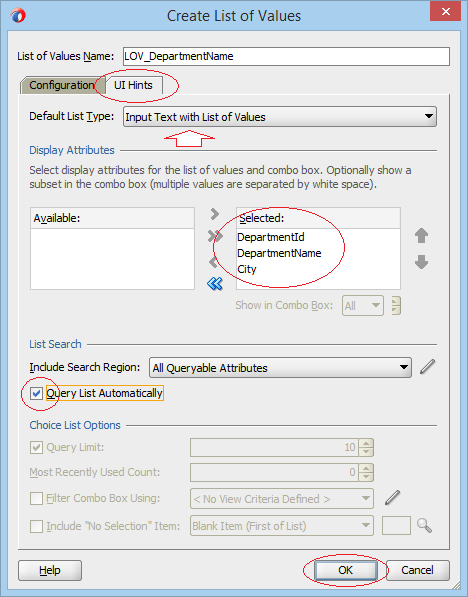
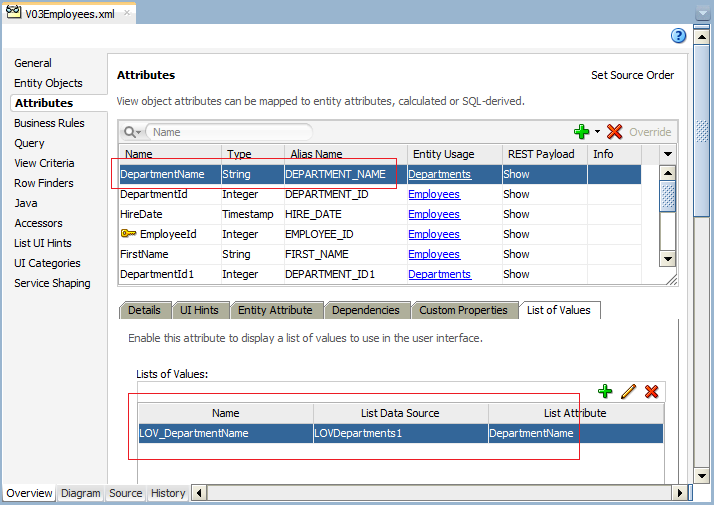
После настройки UI Hints для V03Employees (View Object), вы можете его протестировать на ADF Model Tester:
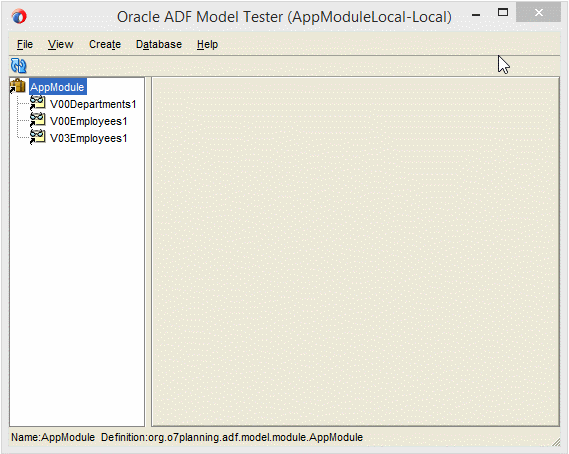
7. Создать ADF Form и LOV
Открыть adf-config.xml:
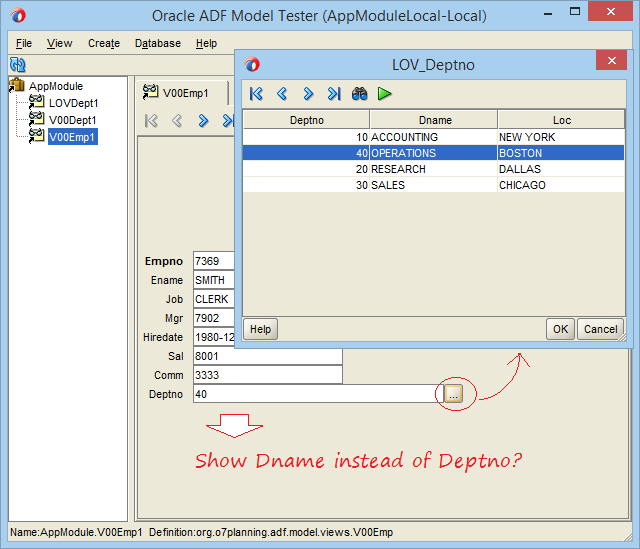
Перетащить объект View в окно adf-config.xml:
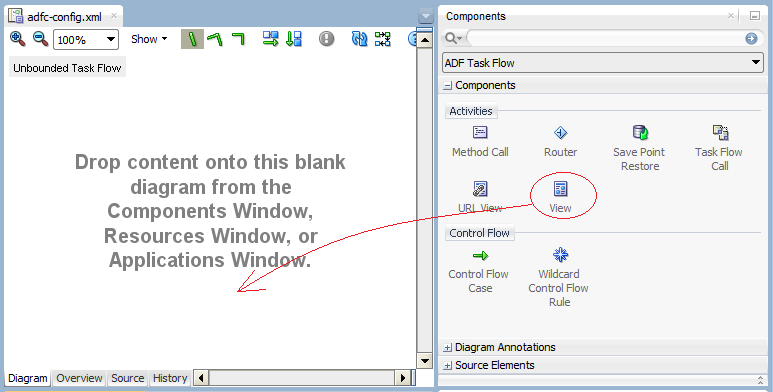
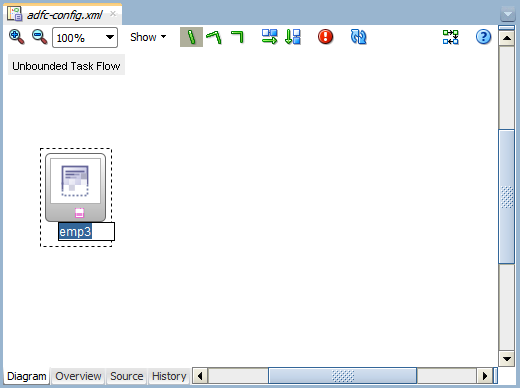
Двойной клик мыши на иконку emp3 (Как в изображении), чтобы создать для него соответствующий исходный файл.

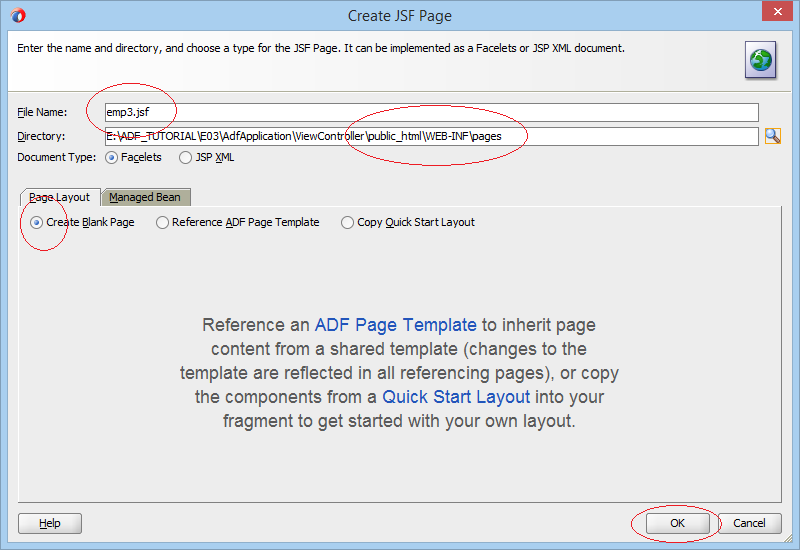
Поиск объекта "Decorative Box (ADF Faces.Layout)" и перетащить в окно emp3.jsf:
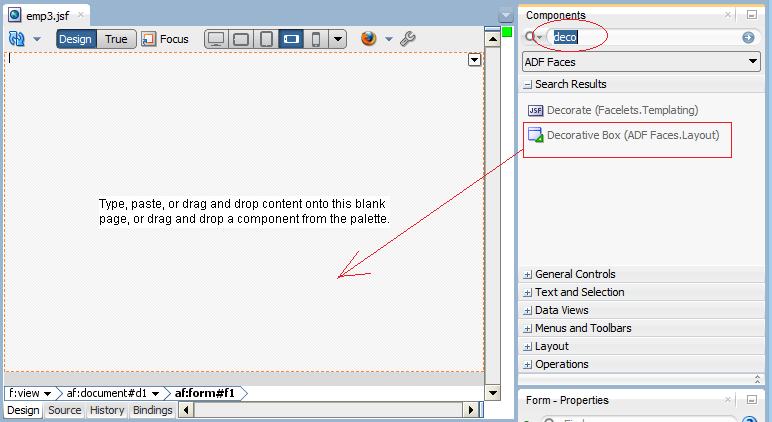
Перетащить объект V03Employees1 из Data Controls и региона "Center" окна emp3.jsf, и создать ADF Form.
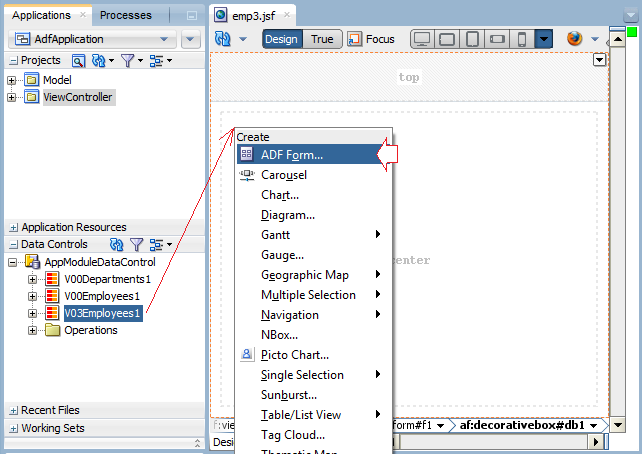
Удалить 2 столбца DepartmentId и DepartmentId1 :
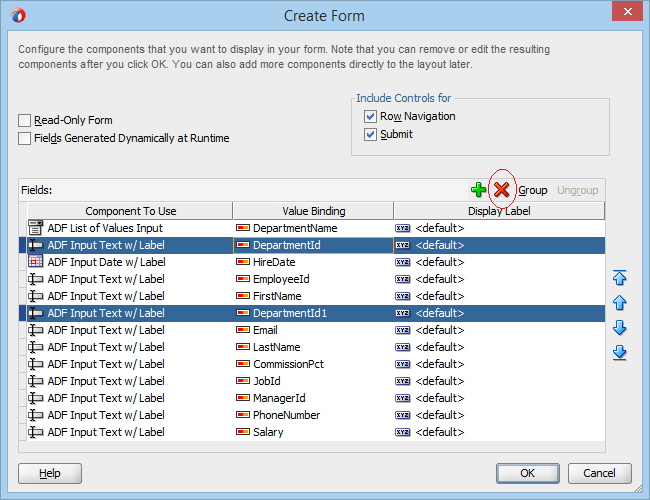
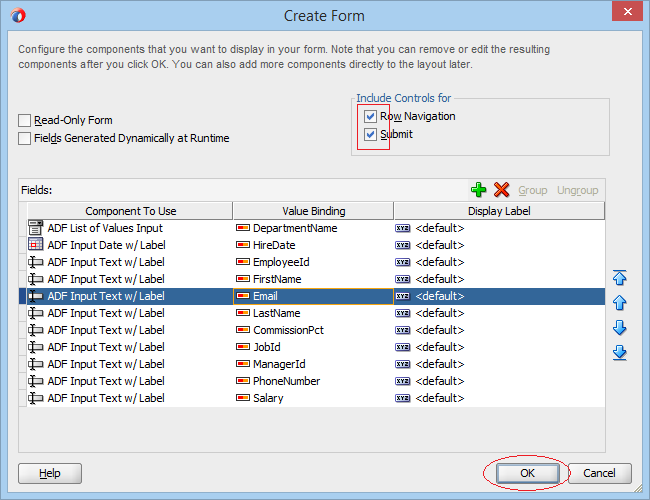
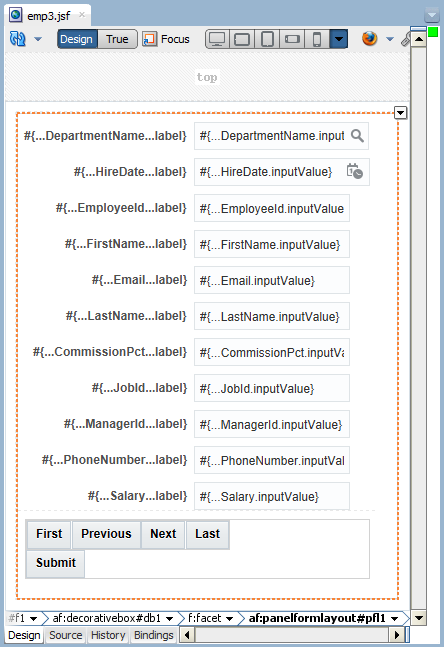
Руководства Oracle Java ADF
- Установите Oracle JDeveloper 12c в Windows
- Шаги по созданию веб-приложения ADF Fusion с использованием ADF Business Components
- Создайте страницу поиска в ADF BC с помощью Parameter Form и отобразите в ADF Table
- Создание, обновление и удаление данных с помощью ADF Form в ADF BC
- Создание LOV (List Of Values) в Oracle ADF BC
- Понимание Associations, View Links и Master-Detail в Oracle ADF BC
Show More